Cum să păstrați marcajele browserului înainte de a reinstala, în timpul săptămânii de suport tehnic
Să începem cu browserul Google Chrome:

Cum de a salva Marcajele Google Chrome
- du-te în Managerul de marcaje - apasand Ctrl + Shift + O sau faceți clic pe săgeata din dreapta la primele trei => Marcaje => Manager de marcaje
- Faceți clic pe Aranjați => Export marcaje în fișierul HTML
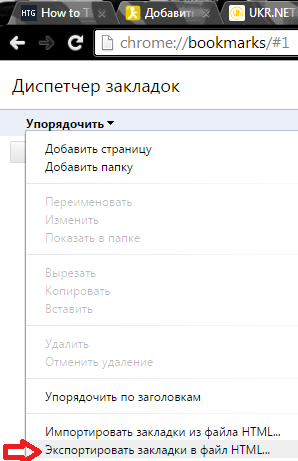
Cum de a salva Marcajele Google Chrome
- Vi se solicită să salvați un fișier cu marcaje, selectați calea de a salva (dacă aveți de gând să reinstalați Windows este mai bine să rămânem sau în nor), redenumiți-l dacă nu vă place numele și faceți clic pe Salvare
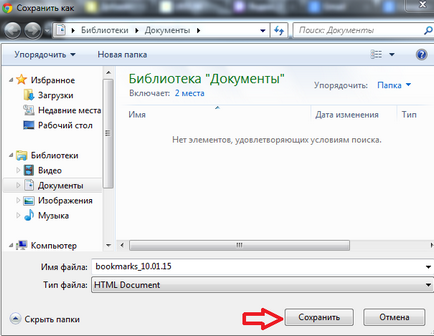
Cum de a salva Marcajele Google Chrome
Pentru a reinstala browser după urechile de tragere - au nevoie de același manager de marcaje pentru a alege Importați marcaje dintr-un fișier HTML => și selectați fișierul pe care le-am păstrat înainte de a reinstala
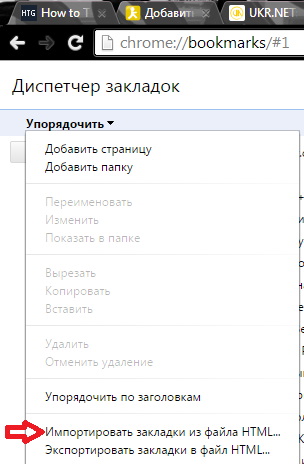
Cum de a salva Marcajele Google Chrome
Cum de a salva marcajele Mozilla Firefox:
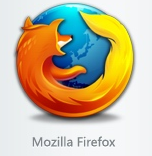
Cum de a salva marcajele Mozilla Firefox
1. Utilizați fișierul Marcaje:
- deschide biblioteca - prin apăsarea Ctrl + Shift + b sau la dreapta sus, faceți clic pe „Afișați marcajele“ => „Afișează toate marcajele“
- faceți clic pe Import și backup => Export marcaje în HTML-fișier
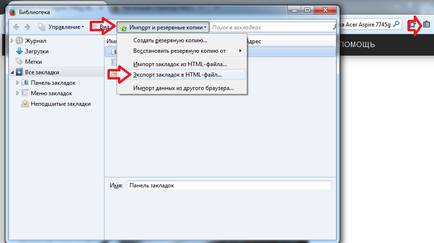
Cum de a salva marcajele Mozilla Firefox
- Alegerea în cazul în care pentru a salva (de preferință, pe o unitate flash USB sau în nor), denumiți-l și faceți clic pe „Salvați“
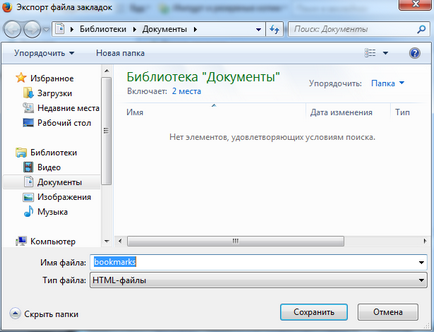
Cum de a salva marcajele Mozilla Firefox
Pentru a trage fila într-un browser nou - este necesar în „Biblioteca“ clic „Import marcaje dintr-un fișier HTML,“ și selectați fișierul pe care le-am ținut în fața acesteia.
2. Sincronizarea prin e-mail:
Sincronizare lucru la îndemână, intrat de conectare și parola în browser-ul Mozilla Firefox, și în timp ce lucrează cu el toate semnele de carte (parole, istorie, etc.) va fi legat de e-mail-ul. Acest lucru vă va permite să restaurați toate browser-ul de pe un alt calculator sau după reinstalarea browser.
- Într-un browser deschis, faceți clic pe Conectare sincronizare (prezentată mai jos). Prezentați oricare din căsuța poștală și să vină cu o parolă pentru a sincroniza, a pus o bifă alege să sincronizați (dacă nu pune -. Va sincroniza toate parolele, marcajele, istoricul). faceți clic pe Înregistrare
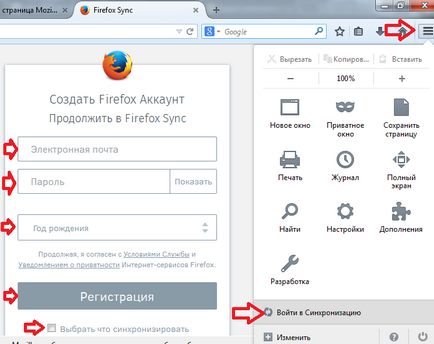
Cum de a salva marcajele Mozilla Firefox
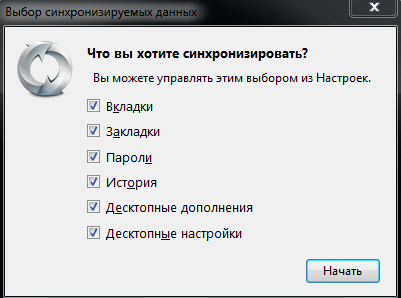
Cum de a salva marcajele Mozilla Firefox
Concluzie: Din nou, aveți trei moduri de a salva semnele de carte în Mozilla Firefox înainte de a reinstala. Dar cel mai simplu - sincronizarea cu e-mail, semne de carte sunt întotdeauna la îndemână oriunde de pe glob.
Cum de a salva marcaje Opera:
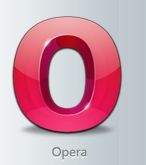
Cum de a salva marcajele Opera
1. Folosind sincronizarea. de fapt, opțiuni de altă operă ne-am decis să nu dea, dar încă - nu este singura cale, dar cel mai ușor, nu să împartă firele de păr. Pentru a fi complet sincer sincronizarea nu este perfectă, și pot exista probleme, cum este finalizarea acestuia.
- Mergem la Opera => Alte instrumente => Sincronizare
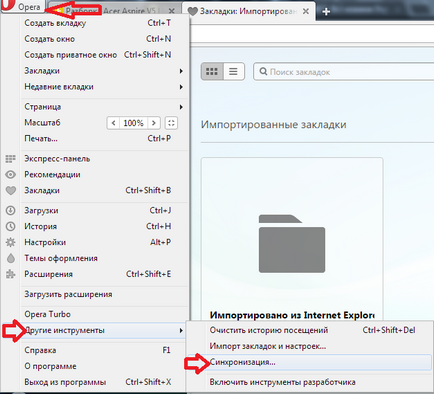
Cum de a salva marcajele Opera
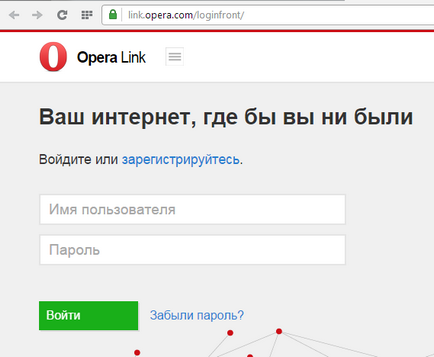
Cum de a salva marcajele Opera
- dacă aveți un cont - apăsați în sus => scrie numele orice e-mail, parola => Confirmați
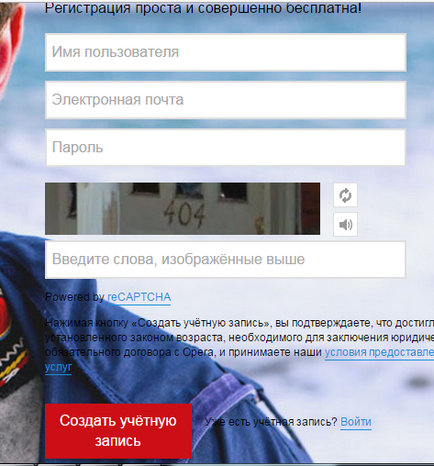
Cum de a salva marcajele Opera
Acum puteți de a merge la orice browser Opera pentru datele dvs. - pentru a vedea toate marcajele.
2. Utilizarea fișierului Marcaje:
Aici, din nou, din păcate, nu este ușor, dezvoltatorii Opera a decis că de fiecare dată când resetarea browser-ul aveți nevoie pentru a începe viața de la zero.
MyComputer Deschideți (Computer) - du-te de-a lungul calea C: \ Users \ numele de utilizator \ AppData \ Roaming \ Opera Software \ Opera Stabil în cazul în care numele de utilizator - numele sub care vă conectați la Windows. folderul AppData poate fi ascuns, să-l găsiți trebuie să apăsați tasta Alt de pe tastatură care apare în fereastra Explorer, selectați Tools => Folder Options
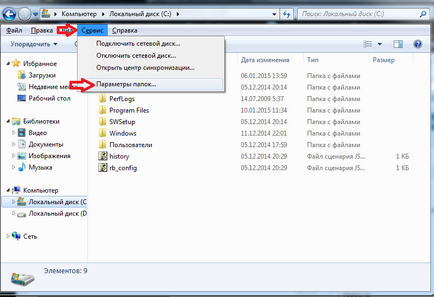
Cum de a salva marcajele Opera
Selectați View => Afișare ascunse fișiere, directoare, și unități de stocare => OK
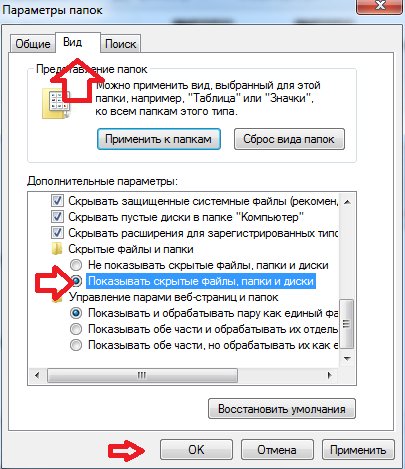
Cum de a salva marcajele Opera
După aceea, vom merge de-a lungul calea C: \ Users \ numele de utilizator \ AppData \ Roaming \ Opera Software \ Opera \ stabil și copia sau un dosar întreg, sau un fișier Marcaje. Apoi se completează până fișierul după reinstalarea browser-ului sau Windows, urmați aceeași cale.
3. Puteți instala, de asemenea Import marcaje de extensie Export și să-l utilizați pentru a exporta marcajele într-un fișier HTML sau de a le importa din ea.
Concluzie: Opera sau permite încă nicio asigurare că serviciul de sincronizare construit va funcționa, și nu permite utilizarea funcțiilor încorporate pentru a crea un fișier cu file. Pe aceasta o mai bună înainte de a reinstala ei înșiși în condiții de siguranță și pentru a găsi fișierul Marcaje să se arunce de pe stick-ul.
Cum de a salva semnele de carte Yandex:
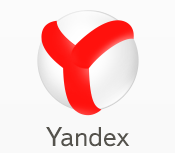
Cum de a salva semnele de carte Yandex
1. Configurați sincronizarea marcajelor Yandex:
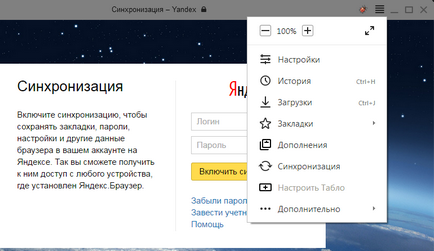
Cum de a salva semnele de carte Yandex
Toate sunt acum toate datele vor fi legate sub Inbox și puteți deschide marcajele de oriunde de pe planetă, principalul lucru să vă amintiți numele de utilizator și parola 🙂
2. Utilizarea fișierului Marcaje:
- deschide Managerul de marcaje - prin apăsarea Ctrl + Shift + O, sau deschideți meniul
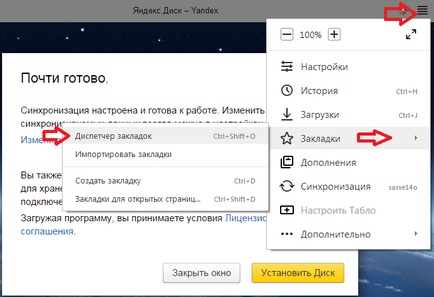
Cum de a salva semnele de carte Yandex
- Faceți clic pe Aranjați => Exportați marcajele HTML
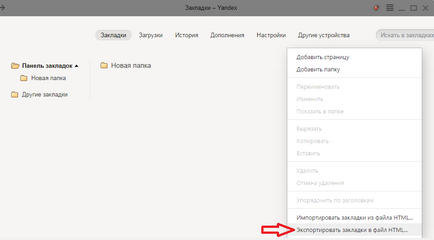
Cum de a salva semnele de carte Yandex
- Vino cu numele fișierului, sau lăsați implicit, selectați calea în cazul în care pentru a salva (mai bine pe o unitate flash USB sau nor)
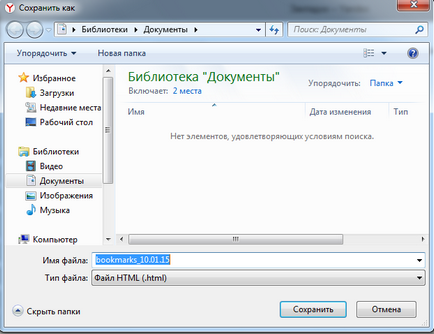
Cum de a salva semnele de carte Yandex
Pentru a trage file din fișierul de marcaje în browser Yandex după reinstalarea - aveți nevoie pentru a merge la managerul de marcaje => aranja marcajele => de import dintr-un fișier HTML, apoi selectați fișierul salvat.
Concluzie: Cel mai simplu mod de a te găsi Yandex caseta și atașați-l la browser-ul dvs., atunci puteți trage în sus setările de pe orice computer, oriunde în lume, și, desigur, va fi capabil de a reinstala pur și simplu pentru Windows, instalați Yandex browser-ul, introduceți datele și apoi prinde din urmă toate setările.
Cum de a salva marcaje Internet Explorer:
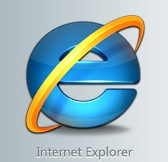
Cum să păstrați marcajele Internet Explorer
- Deschideți Internet Explorer => du-te la File din stânga sus, în cazul în care acest lucru nu este meniul -Apăsați Alt de pe tastatură și meniul => Import și export
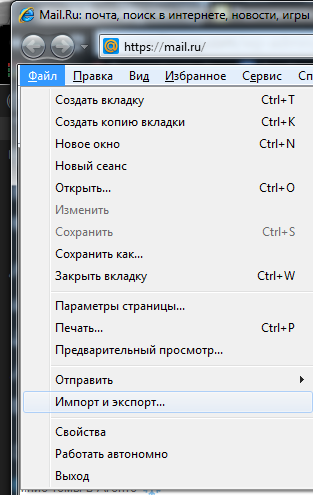
Cum să păstrați marcajele Internet Explorer
- Aici va oferi la export sau importa un fișier, a pus un control la export și faceți clic pe Next (importuri vom avea nevoie atunci când doriți să trageți setările de Internet Explorer din dosar)
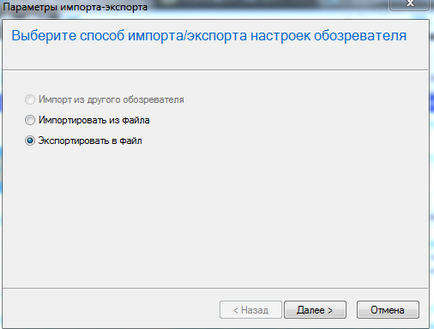
Cum să păstrați marcajele Internet Explorer
- alege ceea ce doriți să salvați, faceți clic pe Următorul, ajunge la fereastra cu o gamă de moduri de a salva, pentru a salva unitatea flash USB sau în nor (undeva într-un loc sigur)
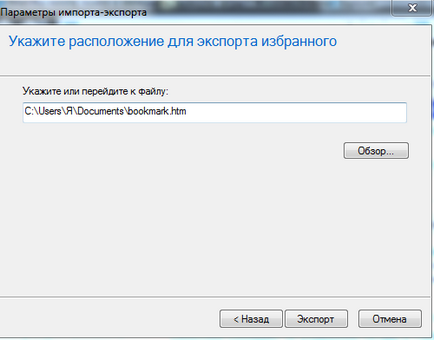
Cum să păstrați marcajele Internet Explorer
Concluzie: Internet Explorer de sincronizare nu este disponibil pe sistemele de operare care au venit înainte de Windows 8, și pentru a salva marcajele din browser - utilizarea stocate în fișierul.